スイッチボットのスマートロックを検討中の皆さま。
スイッチボットのスマートロック…めちゃめちゃ使えるアイテムで、玄関の鍵をあれこれ快適にしてくれます。

 センタクメイド
センタクメイドでも、そのスマートロック、単品じゃ完成形じゃないんです!
どうすれば完成形になるのか…?
そう!今回紹介する「指紋認証パッド」があれば、完成形になります。



ただでさえ便利なスマートロックが、さらに便利に!能力を120%開放できるアイテムです。
具体的に、解錠・施錠の選択肢を増やすことができます。
- 指紋認証
- パスコード
- カードキー
見るからに快適に、ラクになりそうな方法ばっかりでしょ。
実際に使ってみて、これはね絶対にあったほうが良いと確信しました。
特に、指紋認証で鍵が開くとか、めちゃめちゃスマートですよ。
- スペック
- 価格
- 開封・外観
- 使い方
- 解錠方法
- メリット・デメリット
- こんな人におすすめ
以下、くわしく解説します。
スマートロックとセットで絶対におすすめです。
スイッチボット指紋認証パッドのスペック


| 製品名 | スイッチボット 指紋認証パッド |
|---|---|
| 解錠方法 | 指紋、パスワード、カードキー |
| 取り付け | ネジで固定、両面テープどちらか |
| バッテリー | 約2年(1日1人あたり3回ロックを解除する場合、3人家族で2年間使用可能) |
| 防水・防塵 | IP65 |
| サイズ | 11.2 x 3.8 x 3.6 cm |
| 重量 | 250 g |
ポイントは以下。
- 豊富な解錠方法に対応
- 取り付けは簡単
- バッテリーが長期間持つ
- 防水・防塵仕様
まずは、指紋認証をはじめとした豊富な解錠方法に対応していること。
スイッチボットスマートロックの使いやすさを倍増してくれます。
取り付けも簡単で、賃貸でも問題なく使えるのはうれしいですね。
長期間バッテリーが持つ省電力、防水・防塵仕様も、使い勝手をグンとアップしてくれます。
スイッチボットスマートロックには、もはや必須アイテムと言っても過言じゃないです。
スイッチボット指紋認証パッドの価格


2022年11月現在、Amazonにて単品が8,000円(税込)ほど、スマートロックとのセットが14,980円(税込)ほどとなっています。



個人的に、割安なセットをおすすめします。
もちろん、スマートロックにつけ足し購入するのもおすすめ。
指紋認証に対応していないキーパッドも低価格で販売していますが、間違いなく指紋認証対応の指紋認証パッドをおすすめします。
スイッチボット指紋認証パッドの開封・外観


ここでは、スイッチボット指紋認証パッドの開封および外観チェックをします。
開封
それでは開封しています。


早速ですが、こんな感じで取り付けます。
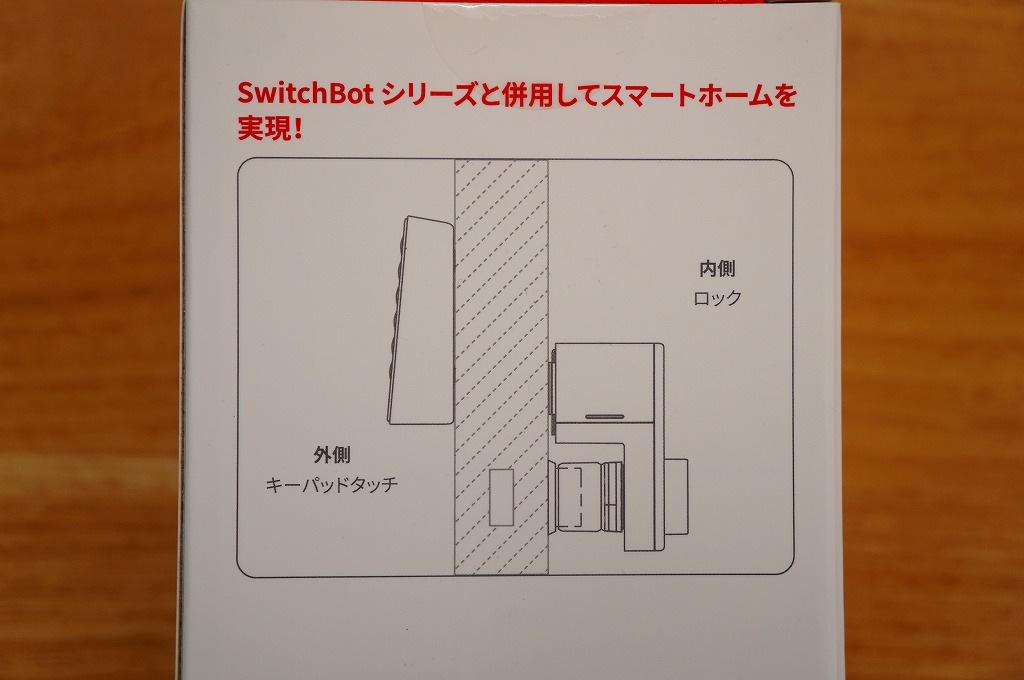
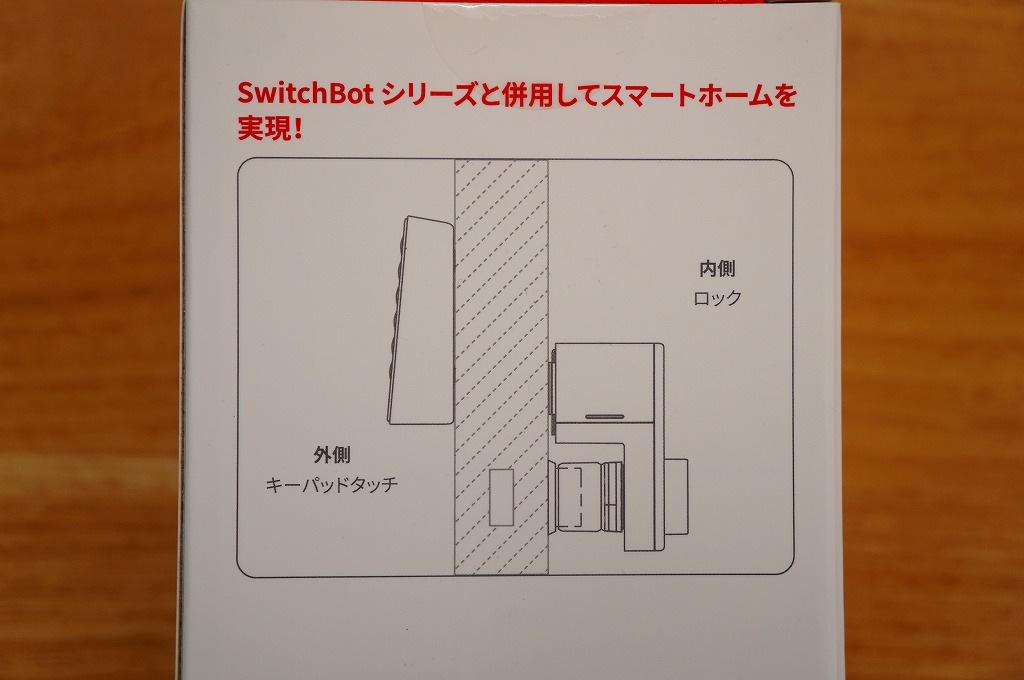
中身はこんな感じ。
- 指紋認証パッド本体
- 取付金具
- 型紙シール
- 両面テープ
- CR123A電池
- 取扱説明書
- クリーニングティッシュ
- 取り外しピン
- SwitchBotカード
- 取り付け用のパーツ類


取扱説明書は日本語です。
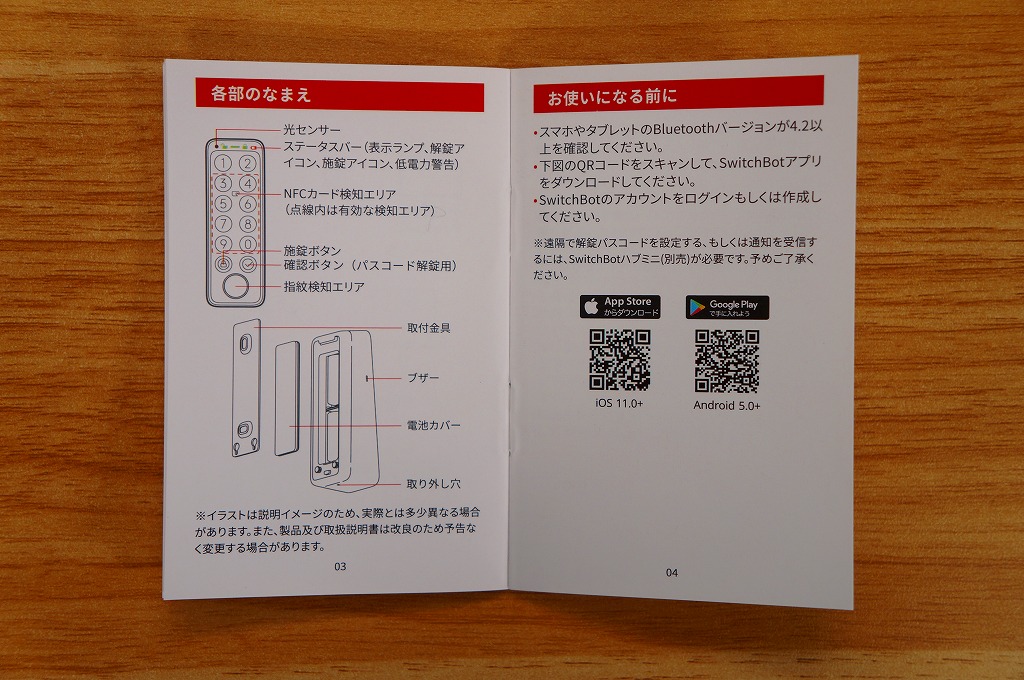
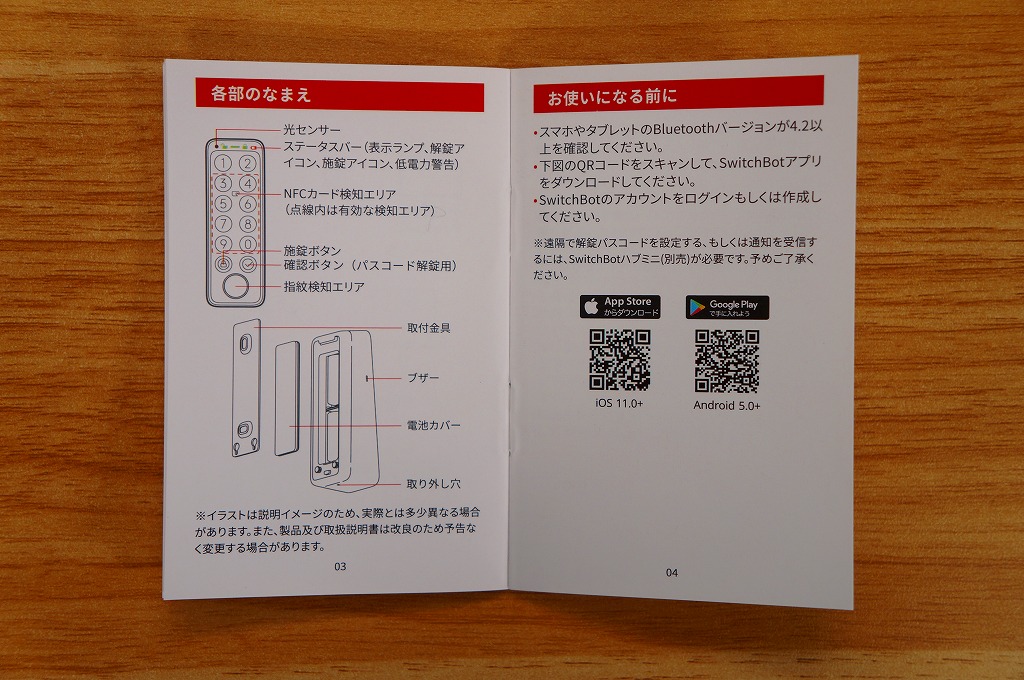





スイッチボットのカード、めちゃめちゃかっこよくないですか!
普通のカードと同サイズ。
指紋認証パッドにかざして解錠するために使えます。




電池(CR123A)が付属しているのはうれしいです。


取り付け関係のパーツは以下。
画像右の台座をドアに取り付け、そこに指紋認証パッドを引っ掛ける感じで固定します。
台座自体は、ネジ止めもしくは両面テープでドアに取り付けます。




外観
それでは外観を見ていきます。




幅も奥行きもスリムで、玄関のドアに取り付けても邪魔になりにくいです。




下部には丸い穴が。付属のピンをさして、台座から取り外します。普段は使わないかな。


背面には電池ホルダーがあります。
また、下の部分の2つのフックを使って、ドアの台座に固定します。




正面から見るとこんな感じ。
ボタン類はグリーンのバックライトが光ります。
- 数字のボタン
- パスコード確認ボタン
- 施錠ボタン
これらが用意されています。


中央にスイッチボットカードの読み取り位置、下部に指紋認証があります。




こんな感じで指紋認証します。


全体的にシンプルでスマート。



デザイン性も高くて、めちゃめちゃ気に入りました。
スイッチボット指紋認証パッドの使い方


ここでは、スイッチボット指紋認証パッドの使い方を紹介します。
初期設定
ドアに取り付ける前に初期設定が必要です。
いつもどおり右上の+をタップ。
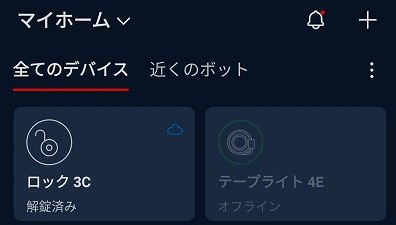
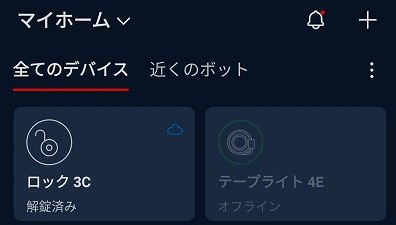
キーパッドタッチを選びましょう。
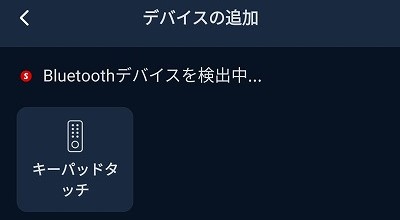
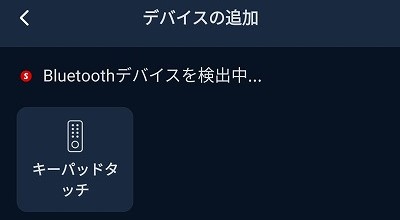
施錠ボタンと確認ボタンを2秒長押し後次へ。


デバイス名をつけます。
そのままデフォルトでOKです。
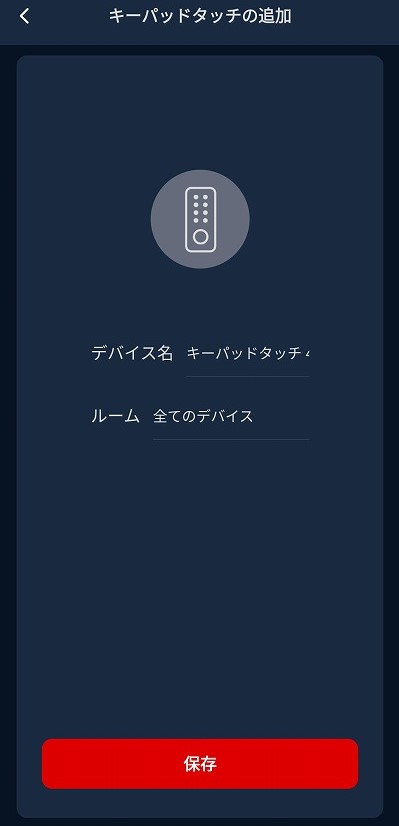
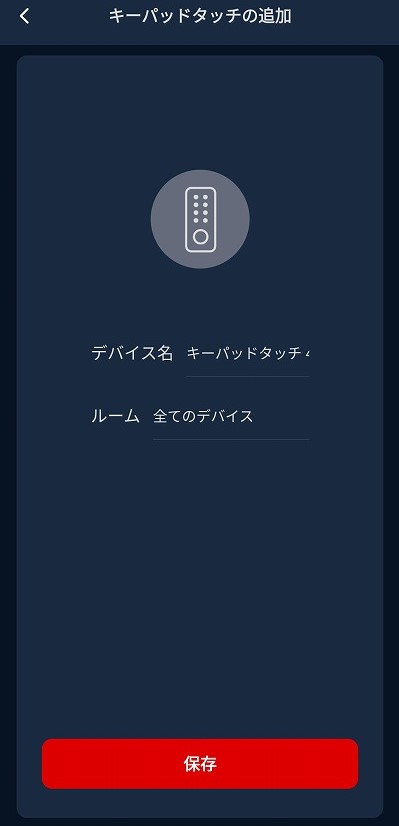
リンクするスイッチボットスマートロックを選びましょう。
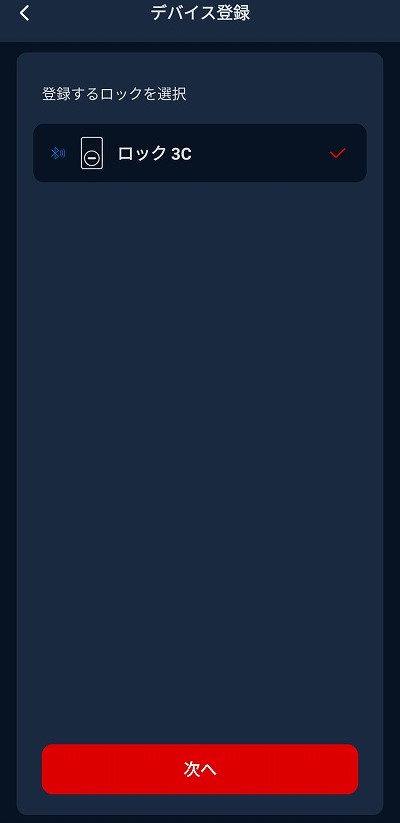
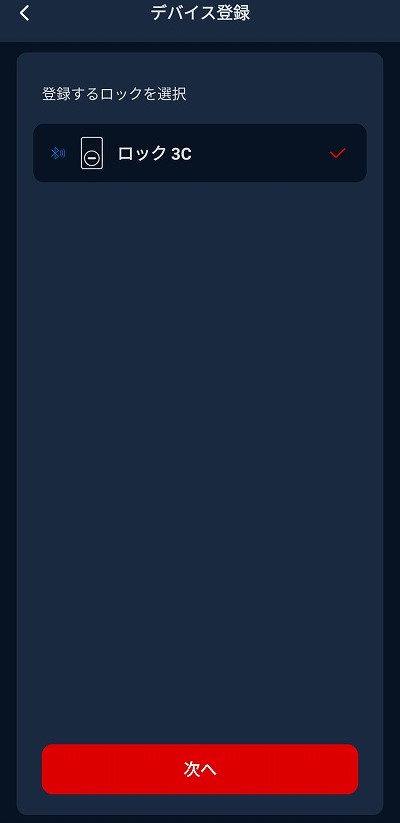
表示されるテスト用パスコードを入力し、確認ボタンを押します。
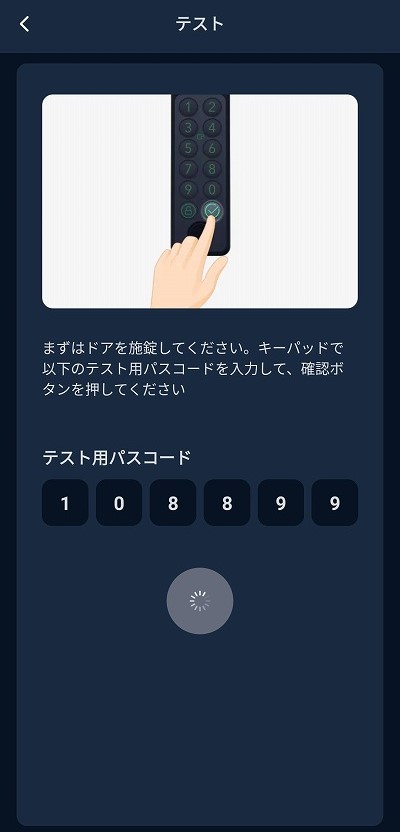
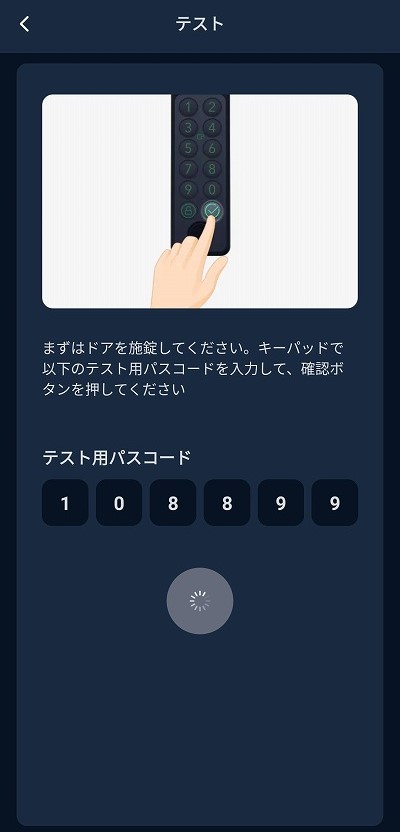
これで設定完了。めっちゃ簡単ですね。
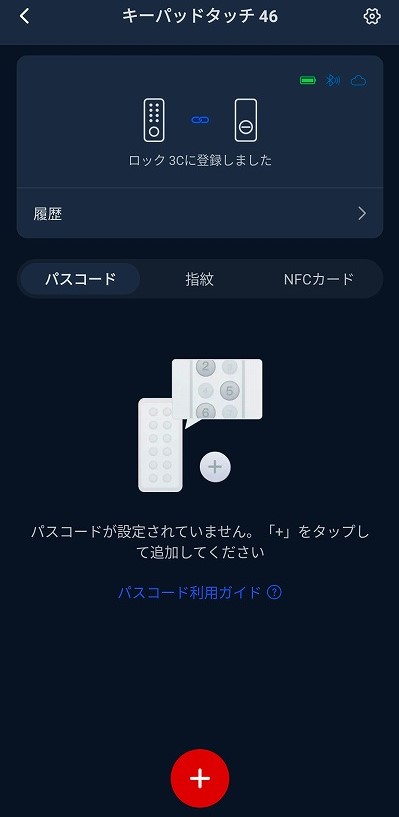
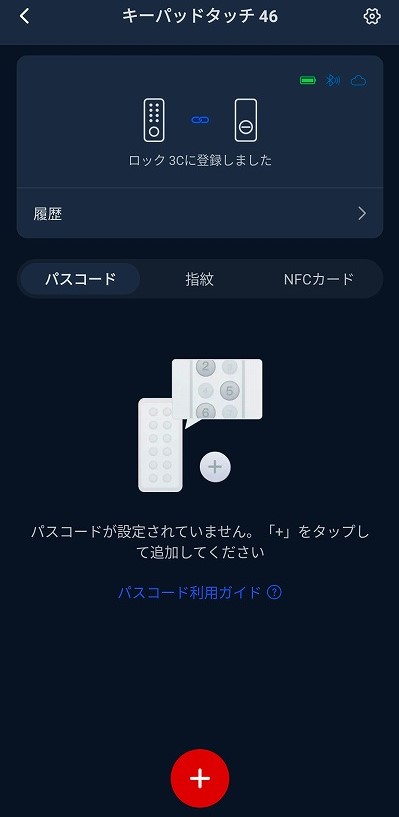
次からは、玄関のドアに取り付けしていきます。
取り付け方法
今回は両面テープで取り付けします。まず、付属のクリーニングティッシュで、取り付けたい場所を拭き上げましょう。




両面テープでペタっと固定しましょう。一度つけたらはがしにくいので、一撃で決めてください。


取り付けた台座に、指紋認証パッドを取り付けます。下部のフックをかけるように固定します。


これで取り付け完了。なかなかおしゃれです。


アプリ
アプリの使い方を見ていきます。
まずはパスコードの追加です。
パスコードの種類は以下のものが用意されています。
- 常に有効
- 期間内に有効
- 一回のみ有効
- 緊急パスコード
遊びに来た家族や友達、宅配便のときに使えそうな制限付きのパスコードも使えます。
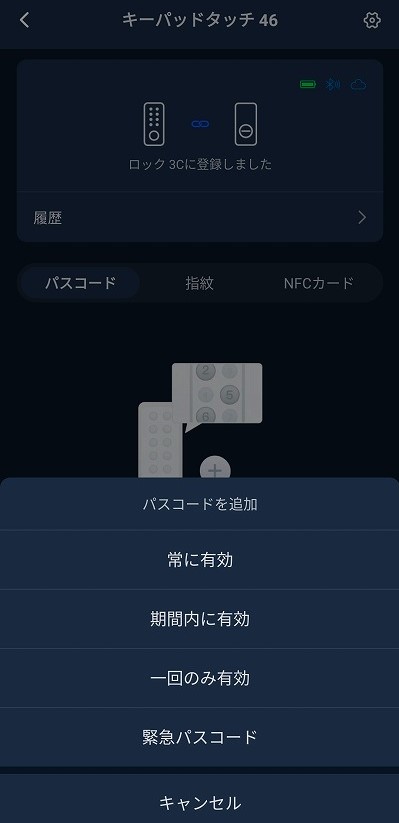
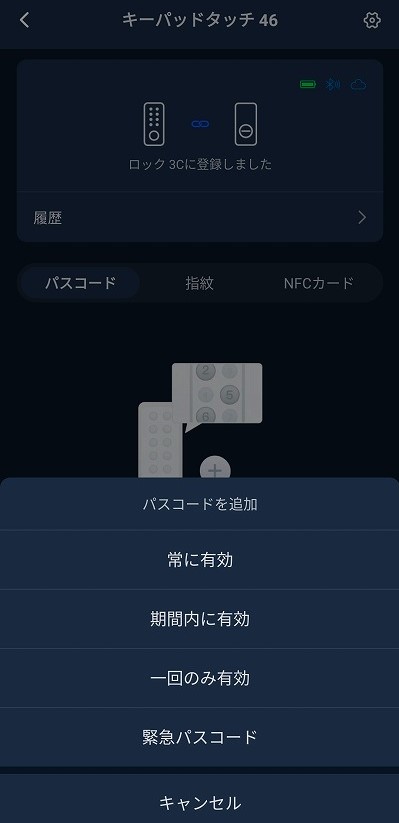
パスコードは6〜12桁で設定しましょう。
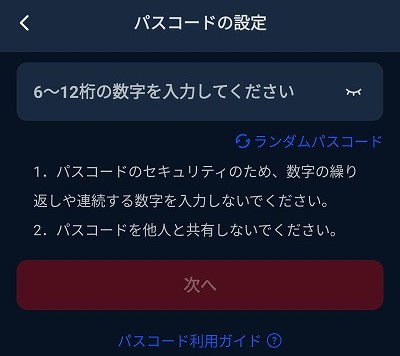
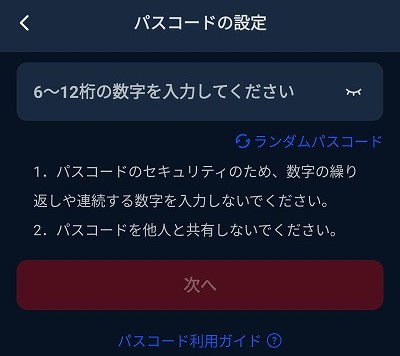
パスコードに名前をつけましょう。
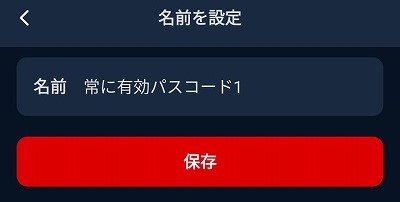
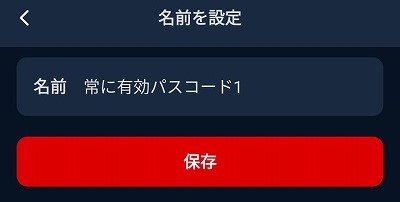
たったこれだけでパスコードは設定完了です。
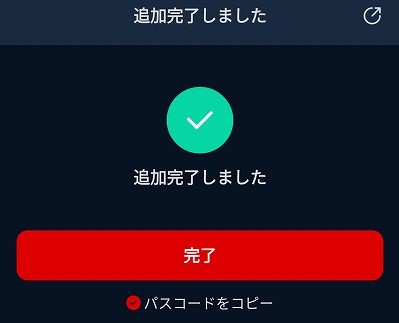
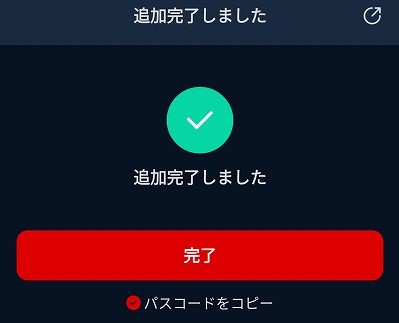
次は指紋認証の登録方法です。
指紋を選び、下部の+をタップ。
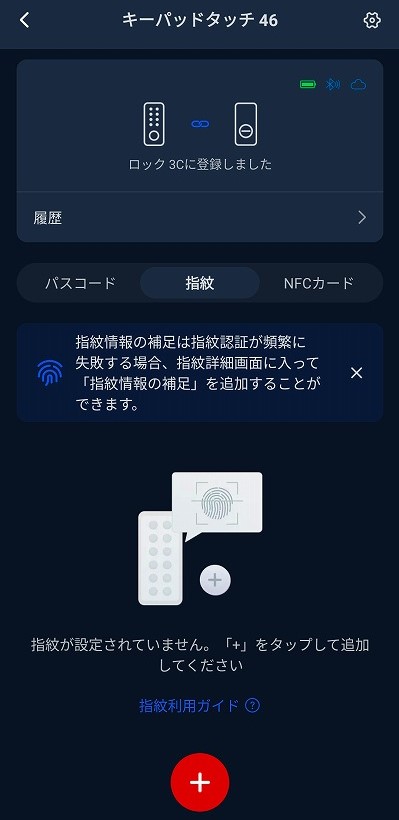
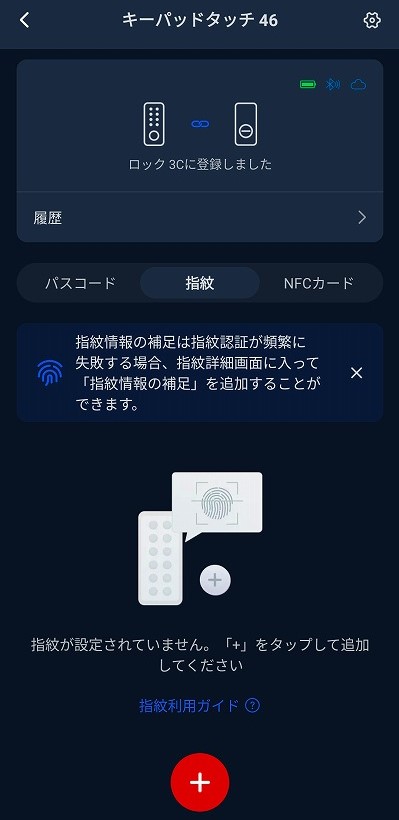
- 常に有効
- 期間内に有効
- 緊急指紋
どれを登録するか決めます。
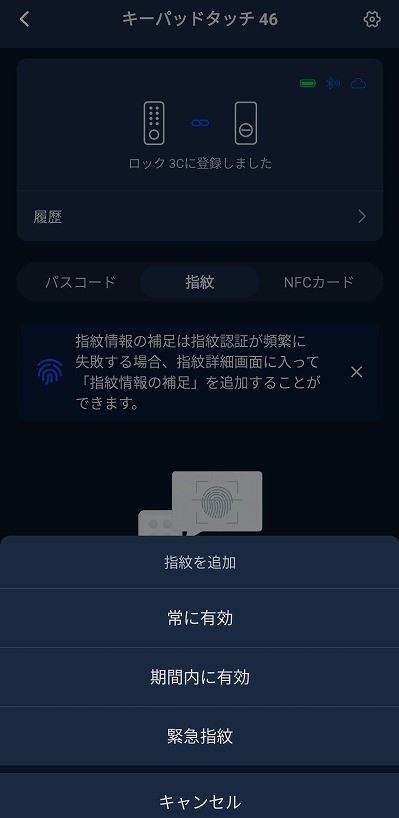
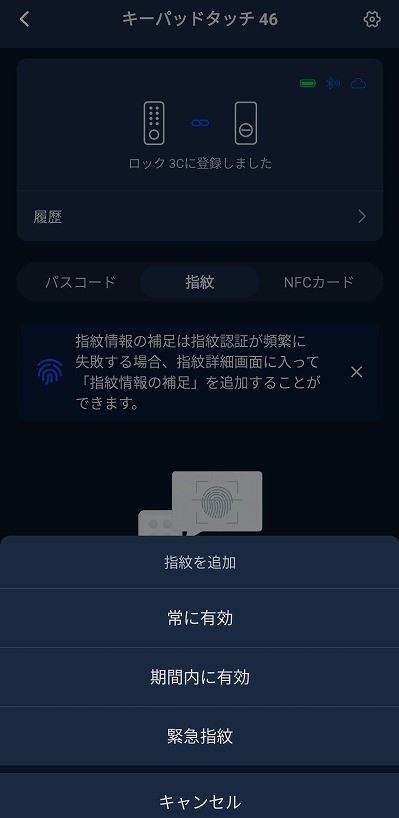
指紋を追加をタップ。
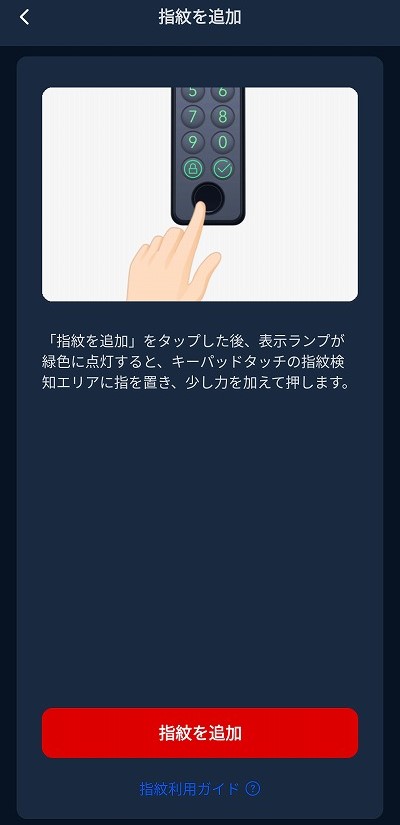
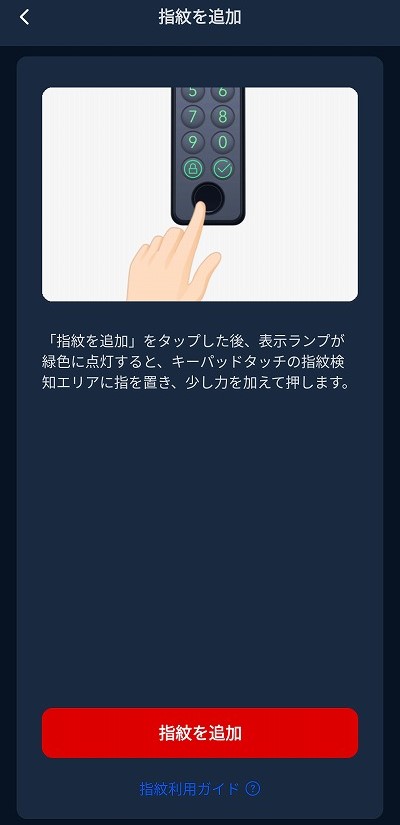
4回指紋をスキャンします。
できれば、指をずらしながら、指紋を広範囲で登録することをおすすめします。
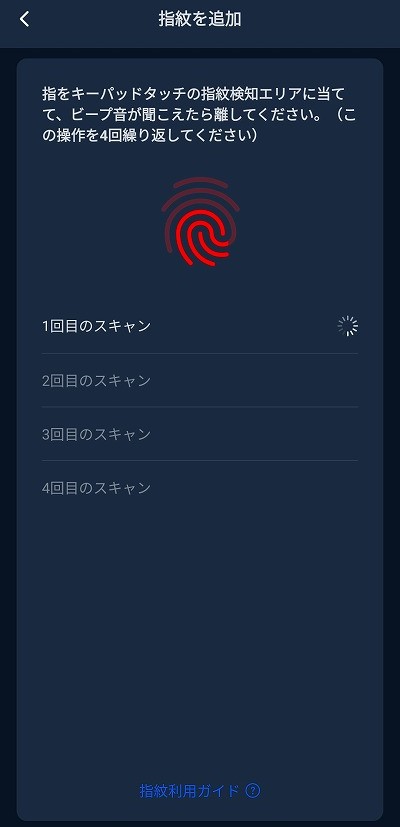
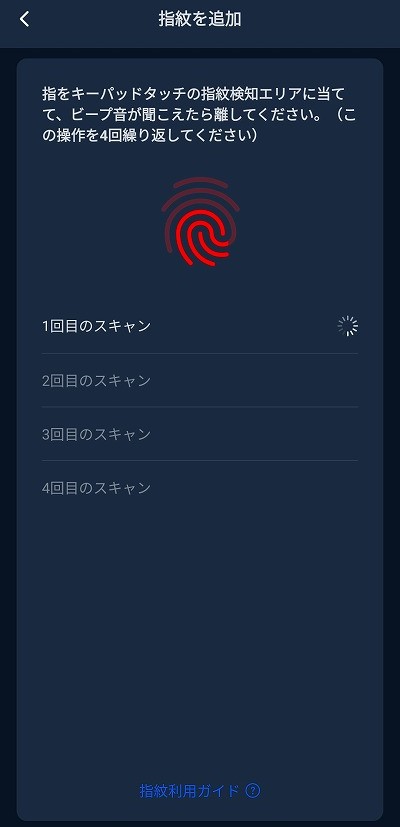
登録した指紋に名前をつけましょう。
これで指紋認証登録は完了です。
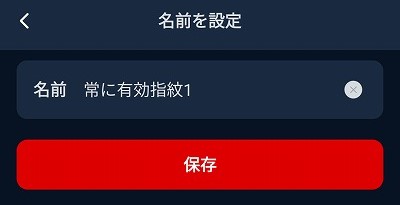
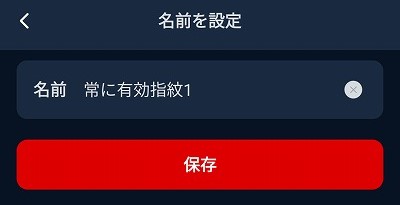
最後は、カードの登録です。
下部の+をタップ。
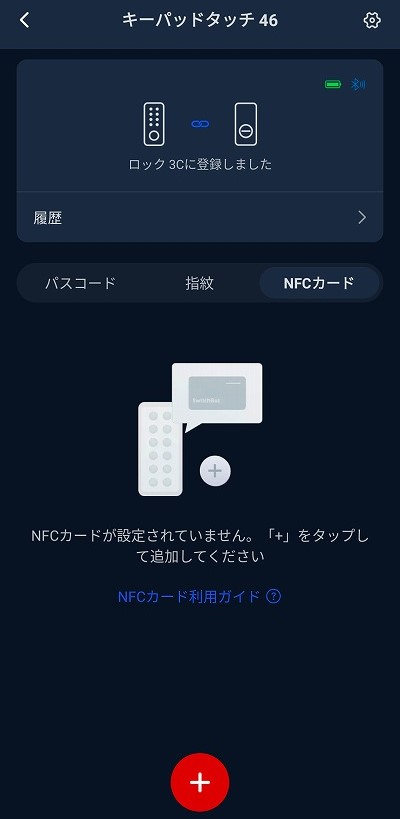
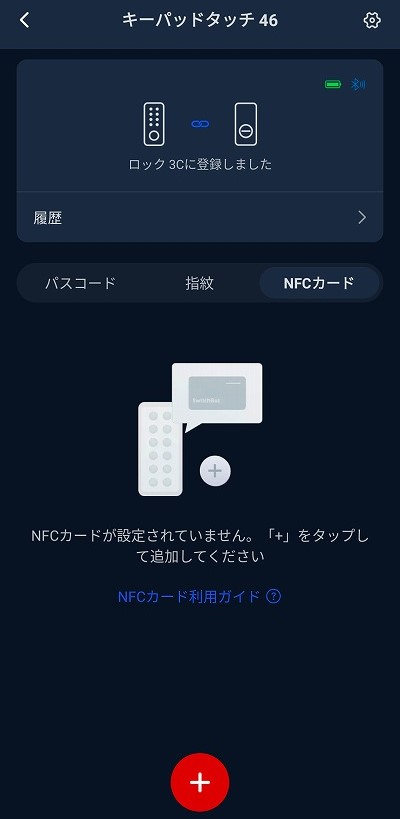
カードを検知エリアにかざしましょう。
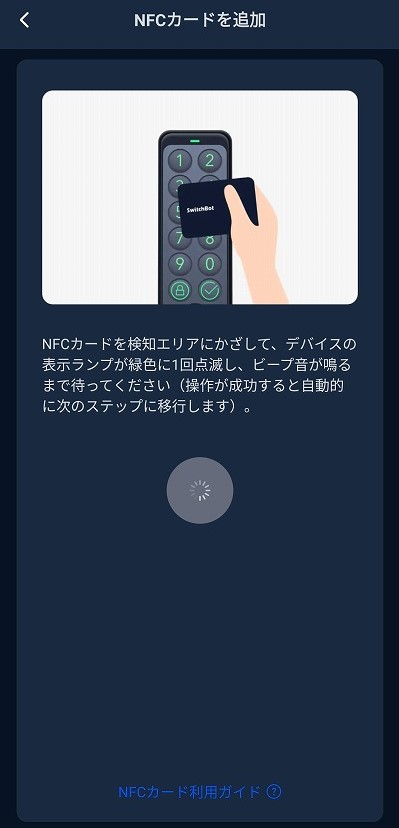
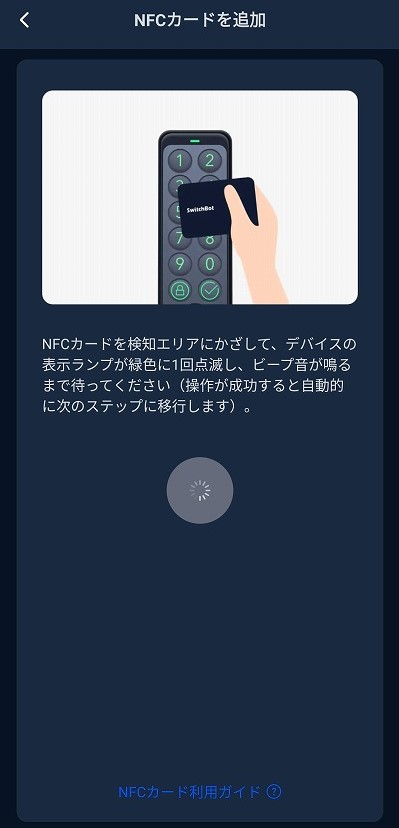
カードに名前をつけて、登録完了です。
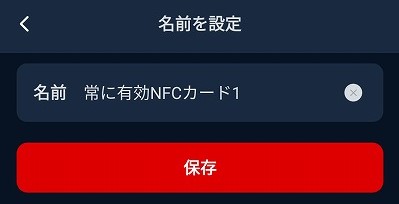
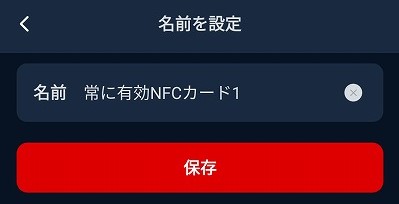
詳細な設定はこんな感じ。
アプリ自体はものすごく使いやすいです。
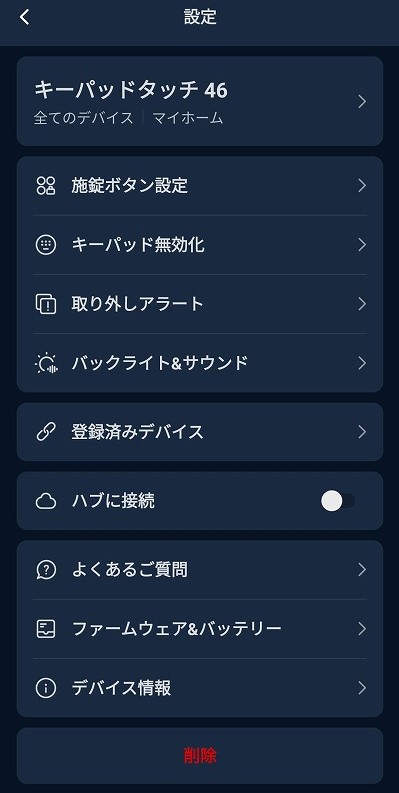
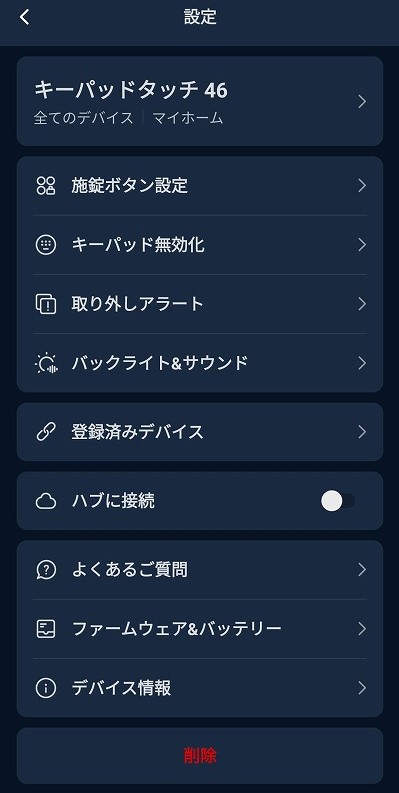
スイッチボット指紋認証パッドの解錠方法3つ


スイッチボット指紋認証パッドを導入すると、以下の解錠方法を利用できるようになります。
- 指紋認証
- パスコード
- カード
どの方法もスマートなのですが、やっぱり指紋認証が1番ラク。



自分の指はいつも自分と一緒にいますからね!
パスコードとくらべるとのぞき見される心配がないし、カードのようになくす心配はありません。
でもでも、スイッチボットのカードのかっこよさは神!


タイミングやシチュエーションにあわせて、最適な方法がとれるのも良いですよ。
スイッチボット指紋認証パッドのメリット


ここでは「スイッチボット指紋認証パッド」を使ってみてわかったメリットを紹介します。
以下6点です。
- 3つの解錠・施錠の選択肢が増える
- 取り付けは簡単
- 施錠ボタンがあるのも◎
- IP65の防水・防塵
- 盗難対策◯
- デザインが気に入った
3つの解錠・施錠の選択肢が増える|指紋認証が神


スイッチボットスマートロックの解錠方法に加えて、先程紹介した3つの選択肢が増やせるのがメリット。
どの方法もスマートで、環境に応じて使い分けると良いと思います。
ただ、指紋認証が圧倒的に使う頻度が多いです。
なんたって1番ラクに決まってますからね。



忖度抜きにして、この指紋認証だけでもお金を出す価値あります。
取り付けは簡単


取り付けはとても簡単。
- 台座を固定(ネジor両面テープ)
- 台座に本体を引っ掛ける
我が家は賃貸なのですが、両面テープで簡単に設置できるのは魅力的。
取り付け自体は、5分もあればできると思います。
施錠ボタンがあるのも◎
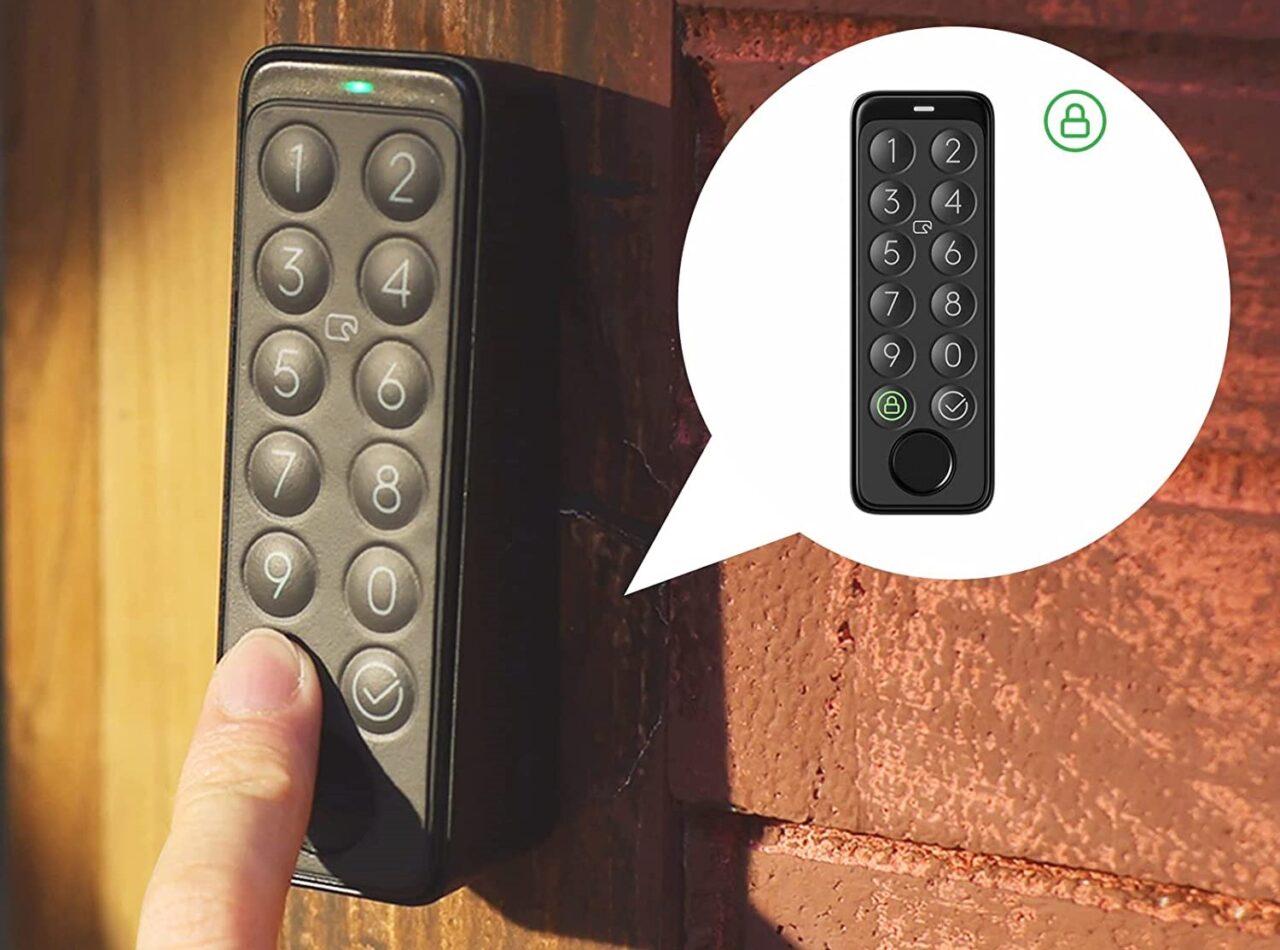
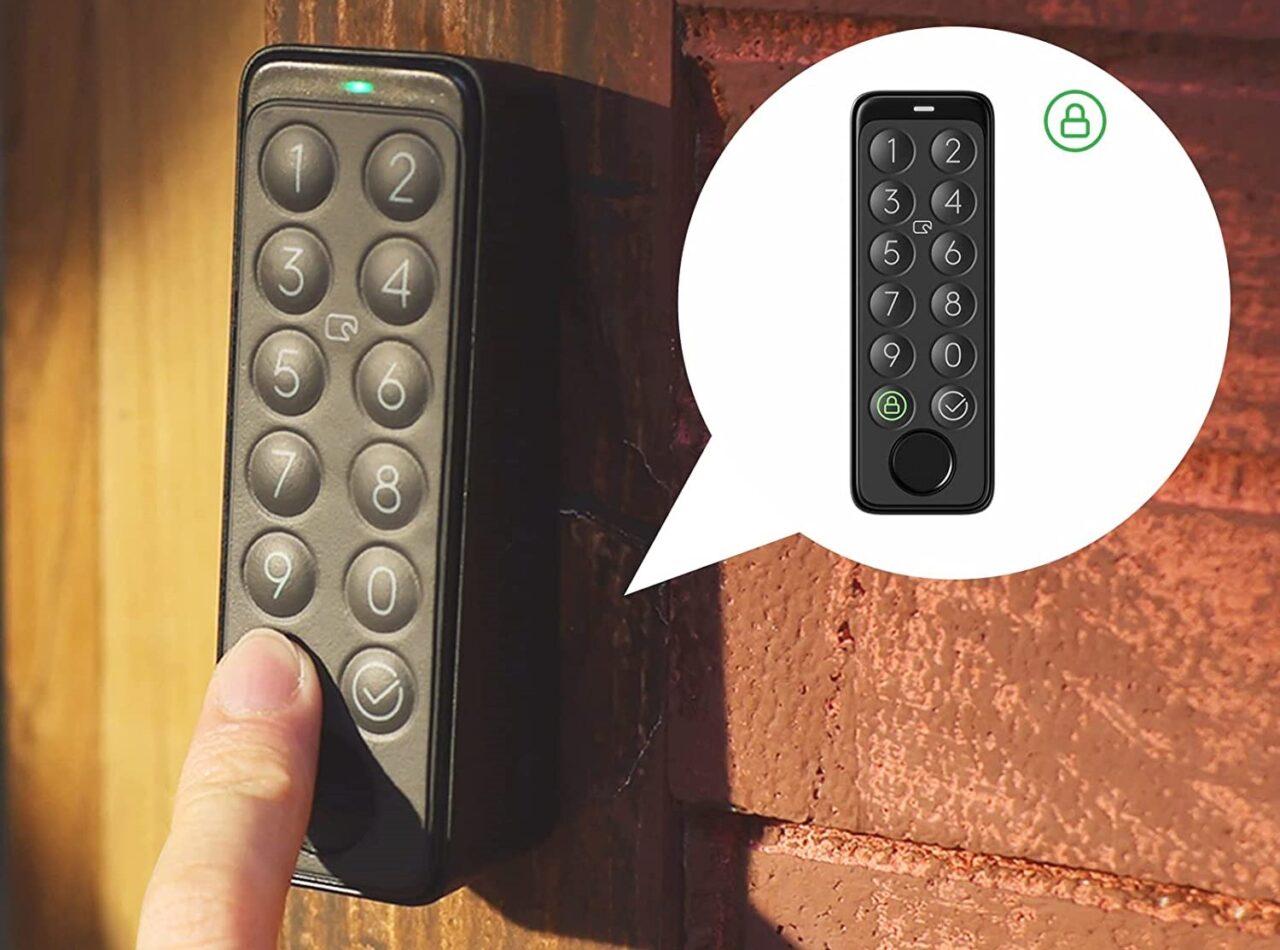
施錠ボタンがあるのが気に入りました。
オートロックの設定はしているのですが、もしものために、なるべく施錠は確認したい!
そんなとき、わざわざ鍵でガチャじゃなく、ボタンポチでOKなのはやっぱラクです。
長く家を開けるときは、特に家が無人のときは、念のため施錠ボタンを押して、しっかり鍵がかかったかチェックするようにしています。



オートロック機能があるのに、あえて施錠ボタンを用意したスイッチボットさん、ユーザー目線の機能だと感じました。
IP65の防水・防塵


外に設置するものですから、耐久性は気になります。
その点、IP65の防水・防塵仕様は、うれしいポイントです。
ある程度雨風はしのげる場所だとしても、防水・防塵があるとやはり安心感が違います。
もちろん、雨風しのげない場所に設置してもOK。
設置する場所にしばられないのも良いですよね。
盗難対策◯


気になるのが指紋認証パッド自体が盗難されないかどうか。



外に設置する仕様上、やはり気になります。
その点も、ある程度対策されています。
取り付け台座からキーパッドが取り外されると、
- アラートとして大きな音が鳴る
- スマホに通知(ハブミニが必要)
万が一盗難されても、アプリで無効化もできるので安心です。
ただ、ある程度対策されていると書いたのは、台座ごと取り外されたら無効だから。
両面テープで取り付けした場合は、両面テープごと引っ剥がされるとうまく作動しないです。
防犯対策が気になる方は、なるべくネジで固定することをおすすめします。
デザインが気に入った


マットなブラックを基調としたデザイン、気に入りました。
玄関にペタっと設置するだけで、映えますよ。
バックライトがグリーンなのもポイント。
視認性が上がるだけでなく、見た目も◎です。



スイッチボットの製品のデザイン全般好きなので、今回もハマりました。
スイッチボット指紋認証パッドのデメリット


ここでは「スイッチボット指紋認証パッド」を使ってみてわかったデメリットを紹介します。
以下2点です。
- 電池カバーが開けにくい
- 盗難対策の向上を希望
電池カバーが開けにくい
背面の電池カバーが開けにくいです。
開けるための器具もついているのですが、それでも開けにくいです。
開けるときは、グイッと力を入れてください(笑)。
盗難対策の向上求む!
スイッチボット指紋認証パッドは外に設置する仕様上、盗難対策が必須です。
メリットのところでお話しましたが、防犯対策はある程度なされています。
ただ、両面テープで設置した場合は、両面テープで固定した台座ごと外されたら、防犯対策のアラートは発動しません。
このへん、うまくできたらうれしかったかなぁと言うのが本音です。
次回作では、ぜひともよろしくお願いします。
スイッチボット指紋認証パッドはこんな人におすすめ


- 指紋認証を使いたい人
- スイッチボットスマートロックをより便利に使いたい人
正直ね、スイッチボットのスマートロックで1番簡単でラクな解錠方法は、間違いなく指紋認証です。
これ使えるか使えないかでは、使い勝手がめちゃめちゃ変わるはず。



だからこそ、指紋認証使いたい方には、絶対おすすめです。
そもそも論としては、スイッチボットのスマートロック買うなら、間違いなくキーパッド付きのセットをおすすめします。
スイッチボット指紋認証パッドのレビューまとめ


スイッチボットの指紋認証パッドを紹介しました。



スイッチボットスマートロックを完全体にするためのオプションアイテムで、僕はもうこれがないと生きられない体になりました(笑)。
一度このラクさを知ってしまったら、もう後には戻れません!
たかが鍵、されど鍵です。
日常のヒトコマを、より便利に快適にしてくれるスイッチボットのスマートロックとそれを支える指紋認証パッド。



スマートホーム化を目指す方にはぜひとも使ってみて、ラクさを体感してほしいです。
スマートホーム関連のおすすめ記事はこちら。


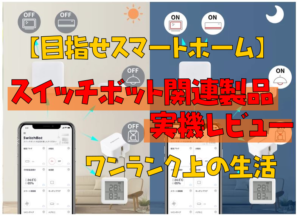
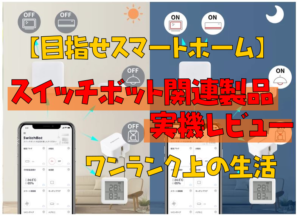










コメント